
Практическая часть
После запуска программы мы попадаем в главное окно программы, где нас просят выбрать то или иное действие (рис.1).

Рис.1. Главное окно программы.
Для того чтобы создать 2-3-дерево, нам необходимо выбрать первый пункт, для этого достаточно нажать на клавишу “1” и подтвердить нажатие, нажав “Enter”.
После выбора действия, нас попросят ввести кол-во элементов, а затем и сами элементы. Например, выбираем действие, вводим кол-во элементов равных 7, и после чего вводим в произвольном порядке нужные значения элементов (рис.2)
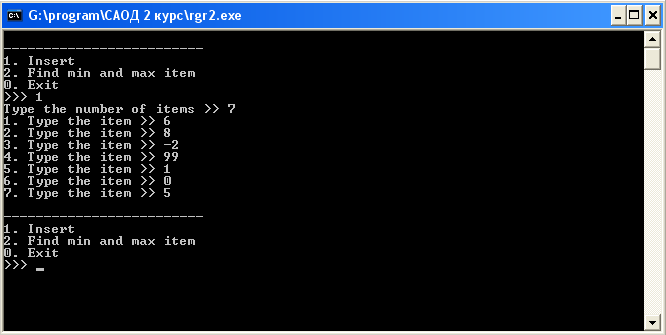
Рис.2.Пример заполнения 2-3дерева.
После создания дерева согласно теме расчетно-графической работе, можно узнать минимальный и максимальный элемент созданного вами дерева. Для этого достаточно выбрать 2 пункт, так же нажав на клавишу “2” и “Enter” (рис.3).

Рис.3.Минимальный и максимальный элемент в дереве.
Если вы попробуете выбрать 2 пункт не создав при этом дерево, то программы выдаст сообщение, в котором скажет вам, что дерево пустое. (рис.4)
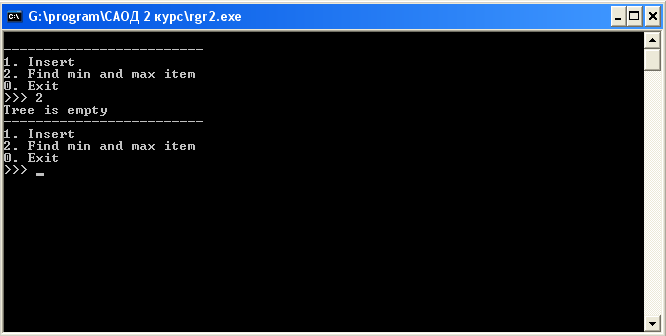
Рис.4.Сообщение, о том что дерево пустое.
Заключение
В данной расчетно-графической работе была рассмотрена структура данных “2-3 дерево” и ее реализация на языке программирования С++.
Литература
http://edu.nstu.ru/courses/saod/2_3_tree.htm
http://rain.ifmo.ru/cat/view.php/vis/trees/2-3-2002
http://ru.wikipedia.org/wiki/2-3-дерево
Зубов В. С., Шевченко И. В. Глава 6. Поиск в недвоичных деревьях - B-деревьях // Структуры и методы обработки данных. Практикум в среде Delphi. — Филинъ, 2004. — С. 144-164. — ISBN 5-9216-0053-9
Дональд Кнут 4. Генерация всех деревьев. История комбинаторной генерации // Искусство программирования = The Art of Computer Programming. — М.: «Вильямс», 2007. — Т. 4. — С. 160. — ISBN 0-321-33570-8
